文章目录
1.查看自己电脑的cuda版本
win+r输入cmd回车进行电脑终端界面
输入nvidia-smi指令
nvidia-smi

2.确定安装torch的conda指令
2.1进入网站cuda对应的torch版本
界面点击ctrl+F输入11.6(你的cuda版本如果是11.6的话),即可找到安装指令如下图
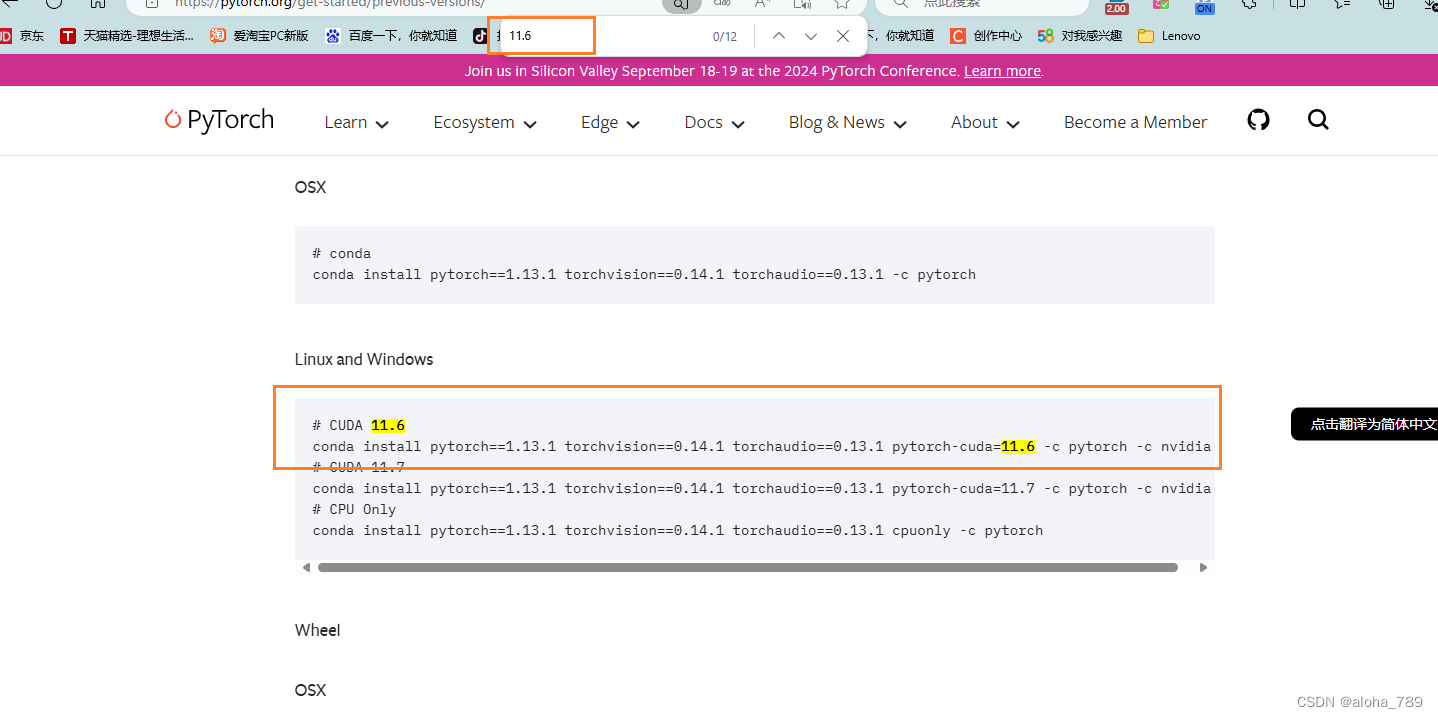
复制指令到所需环境的终端执行即可
3.检验torch的cuda版本是否可用
3.1终端输入python进行脚本执行界面
3.2输入 import torch
3.3输入torch.cuda.is_available()返回True表示引入成功
具体如下图

1. python
2. import torch
3. torch.cuda.is_available()





















 3246
3246











 被折叠的 条评论
为什么被折叠?
被折叠的 条评论
为什么被折叠?








